Komponen ZEOS merupakan komponen interface untuk berinteraksi dengan database. Beberapa database engine yang didukung antara lain ADO, ASA, Firebid, Interbase, MSSQL, MYSQL, Oracle, PostgreSQL, SQLite dan Sybase. Komponen ini bersifat open source, jadi Anda bebas mendistribusikannya sesuai dengan lisensi GPL.
Khusus untuk OS Win7. Beberapa warning yang muncul saat menginstal ZEOS :
- File ‘xxx.dcu not found’ di jendela debug Delphi
- Muncul jendela ‘There was a problem sending the command to the program’
Karenanya saya coba membuat tutorial singkat tentang bagaimana cara menginstal komponen ZEOS ke dalam Delphi 7 di sistem operasi Windows 7.
- Download installer ZEOS di sourceforge, kemudian ekstrak file tersebut
- Buka Delphi 7 terlebih dahulu
- Namun untuk dapat menggunakannya dalam program, Anda harus melakukan beberapa langkah sebagai berikut:
- Tambahkan path library dalam Delphi melalui menu Tools | Environtment Options. Cari tab ‘Library’ dan klik tombol builder di sebelah kanan tulisan ‘Library path’
Setelah muncul jendela ‘Directories’, tambahkan library path dengan cara menekan tombol builder seperti gambar di bawahSetelah itu, arahkan dan tambahkan semua folder di dalam folder ZEOSDBO/src/ melalui jendela ‘Browse for Folder’.Dengan menambahkan library path dengan langkah di atas, maka Delphi compiler akan mencari file library di dalam folder-folder yang Anda tambahkan tadi.2. Copy-kan file libmysql.dll (biasanya ada di folder \ XAMPP\php) ke dalam folder dimana aplikasi Anda berada. - Dari menu File | Open Project, cari file ZeosDbo.bpg .File ini biasanya berada di \ZEOSDBO-6.6.6-stable\packages\delphi7. File ‘bpg’ merupakan singkatan dari Borland Project Group, jadi beberapa file project dijadikan satu dalam file ini.
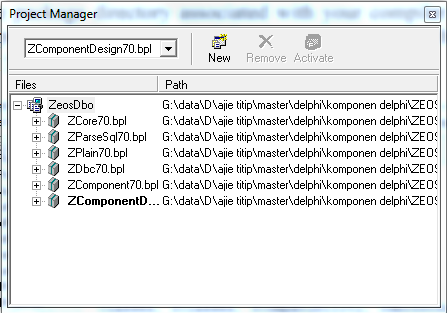
- Compile file tersebut melalui menu Project | Compile
- Dan yang terakhir, cari file ZcomponentDesign70.bpl dalam jendela ‘Project Manager’ di atas (biasanya tulisan ZcomponenDesign70.bpl di-bold/cetak tebal). Setelah ketemu, klik kanan file tersebut dan klik ‘Instal’. Beberapa saat kemudian seharusnya muncul jendela yang memberitahukan bahwa komponen-komponen pendukung ZEOS sudah berhasil di instal.
Sampai langkah Anda telah berhasil menginstal komponen ZEOS ke dalam Delphi. Anda bisa mengeceknya dengan cara memastikan tab komponen ‘Zeos Access’ sudah ada di Component Pallete’.
Demikian cara menginstal komponen ZEOS, semoga bermanfaat, dan jika Anda masih mengalami error, tolong disampaikan dalam comment agar saya bisa melengkapi tutorial di atas.

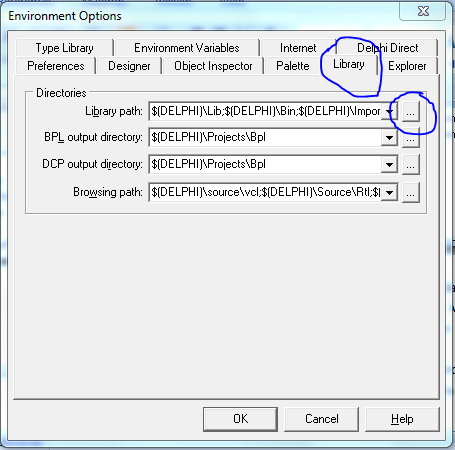


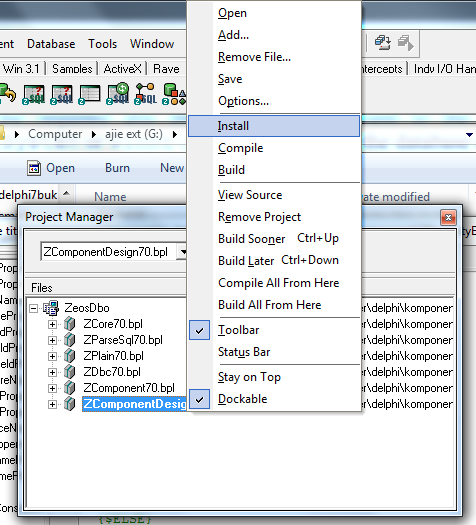








saya punya tugas...delphi...bisa saya mintol...???
ReplyDeletesaya butuh penjelasan tentang fungsi-fungsi icon komponen zeos dan QReport...terimakasih sebelumnya.
@kinan anty
ReplyDeleteSilahkan bergabung di group Delphi di facebook
http://www.facebook.com/groups/kppdi/?ref=ts&fref=ts
Setelah Step 4 Muncul Error
ReplyDelete"[Fatal Error] ZPropertyEditor.pas(66): File not found: 'ZClasses.dcu'"
Bisa minta bantuannya gan
@Compor Do coba lakukan langkah ini terlebih dahulu sebelum menginstal dan mengcompile mas
ReplyDeleteTambahkan path library dalam Delphi melalui menu Tools | Environtment Options.
Berhasil, tapi di pallete tidak keluar
ReplyDeletebagaimana kalau compile nya error seperti ini gan?
ReplyDelete[DCC Fatal Error] ZMessages.pas(2247): F2039 Could not create output file 'build\ZMessages.dcu'
@shifa
ReplyDeletecompile all project ... terus install
permisi saya sudah ikutin langkah-langkahnya dan mendapar error seperti ini
ReplyDeletehttp://s11.postimg.org/of6v8svlv/Untitled.jpg
mohon bantuanya
@nurul latipah
ReplyDeletedownload zlib yang baru coba ... kayaknya ada yg missing tuh
@Fajar Priyadi
ReplyDeletesudah pak di pallete muncul
cuman error message kek gini
http://s10.postimg.org/w17xlk9ex/Untitled.jpg
apa ada yang salah ?
@nurul latipah
ReplyDeletega apa2 kalo warning asal jangan error aja
yang baru apa pak....
ReplyDelete@Rokhmat Andrianto
ReplyDeletebaru gimana mas ?
kalau Delphi yg terbaru sekarang DellphiXE8
kalau zeos cek di sini
sourceforge.net/projects/zeoslib/
Saya kok ga ad libmysql.dll
ReplyDelete@agus dbu
ReplyDeletebisa sampean cari di internet untuk .dll yang di maksud mas :)
kalo zoesbdo udah di instal tapi pas dkluarin trus d'buka aplikasi delpi zoesnya kq gx nampil tuh masalahnya apa ya
ReplyDelete@Tuti Dewi Jayanti kalau ada promt suruh di save , pilih save , t
ReplyDeleteudah d'save tapi klo d'kluarin trus delphi d'buka lagi tuh kq zeosbdonya gx ada lagi ya,,kalo d'jalanin ada peringatan eror.
ReplyDeleteNumpang ya, utk sesama penikmat programming...
ReplyDeleteMinat gabung dengan tim G5?
Tim G5 mengembangkan Computer Aided Software Engineering (CASE) untuk aplikasi di displin Enterprose Resource Planning dan Manajemen ShopFloor, sasarannya adalh pabrik2 besar dengan kebutuhan system berperforma tinggi dan luas. saat ini Engine CASE kami kembangkan di lingkungan Delphi (delphi 7 dan XE 10). Kami membutuhkan teman2 yg haus pada pengembangan software yang ekstrim untuk bergabung...
hubungi saya di rudy.hermanto@g5solutions.id
salam